Photoshop创意合成沙漠上行走的鳄鱼汽车教程
站酷 发布时间:2018-05-15 15:33:19 作者:前端设计门  我要评论
我要评论
本教程教脚本之家的各位合成特效学习者如何使用Photoshop合成沙漠上行走的鳄鱼汽车,教程创意十足,把鳄鱼和汽车完美的融合起来合成出了超酷的鳄鱼汽车,感兴趣的朋友欢迎前来一起分享学习
39、这一步只适用于那些没有Lucis art插件的人。创建一个可见的图章并转到Filters-High Pass(半径为2,4%)半径越小,图像上的细节数量就越大。将混合模式设置为叠加。


40、接下来让我们在后面创建标志。将第一块放在后面并添加一些曲线使其变亮。写下Nowhere这个词并将其夹在符号层上。

41、建立第二块标志并将其放在第一块图层下。合并两个图层并复制新图层。垂直翻转并扭曲它,使其看起来像下面的图像。将图层的不透明度设置为大约10%。

42、转到调整图层 - 色相饱和度。将饱和度设置为+47。如图中所示,在图层的蒙版上隐藏一些部分。

43、再次使用Lucis Art插件(Filter-High Pass,对于那些没有它的人)。只能在标志,鳄鱼纹理和天空上使用它。将图层的不透明度设置为39%。

44、转到调整图层 - 曲线以在角落添加一些阴影。色相饱和度也一样。在两个图层上使用相同的遮罩。


45、转到调整图层 - 色阶(不透明度为30%)。

46、去过滤镜 - 液化和固定屋顶,因为它有点高,而且它的视角不对。

47、在这一步中,我们将使轮子看起来像是在旋转。切掉车轮。转到滤镜 - 模糊 - 径向模糊。将它放在车轮的顶部。对后轮做同样的事情。

相关文章
 本教程教脚本之家的合成特效学习者们如何使用Photoshop创意合成一个被切开的新鲜橙子灯泡,教程一步步讲解的非常详细,合成的橙子灯泡效果非常精致,感兴趣的朋友不妨跟着2018-05-15
本教程教脚本之家的合成特效学习者们如何使用Photoshop创意合成一个被切开的新鲜橙子灯泡,教程一步步讲解的非常详细,合成的橙子灯泡效果非常精致,感兴趣的朋友不妨跟着2018-05-15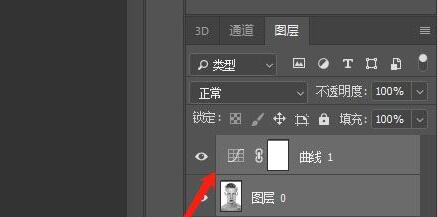 ps怎样制作合成错位切片的帅哥图片?运用PHOTOSHOP软件,可以很简单的制作大家想要的照片,下面和小编一起来看看具体步骤吧2018-05-02
ps怎样制作合成错位切片的帅哥图片?运用PHOTOSHOP软件,可以很简单的制作大家想要的照片,下面和小编一起来看看具体步骤吧2018-05-02 本教程教脚本之家的合成特效学习者如何使用Photoshop创意合成翻开书本效果的人物脸部,教程一步步讲解的挺详细,难度不是很大,打造的翻开的书本效果有点恐怖,感兴趣的朋2018-04-28
本教程教脚本之家的合成特效学习者如何使用Photoshop创意合成翻开书本效果的人物脸部,教程一步步讲解的挺详细,难度不是很大,打造的翻开的书本效果有点恐怖,感兴趣的朋2018-04-28 ps怎样合成被劈开的男人头像照片?运用PHOTOSHOP软件,可以很简单的制作大家想要的照片,下面和小编一起来看看具体步骤吧2018-04-23
ps怎样合成被劈开的男人头像照片?运用PHOTOSHOP软件,可以很简单的制作大家想要的照片,下面和小编一起来看看具体步骤吧2018-04-23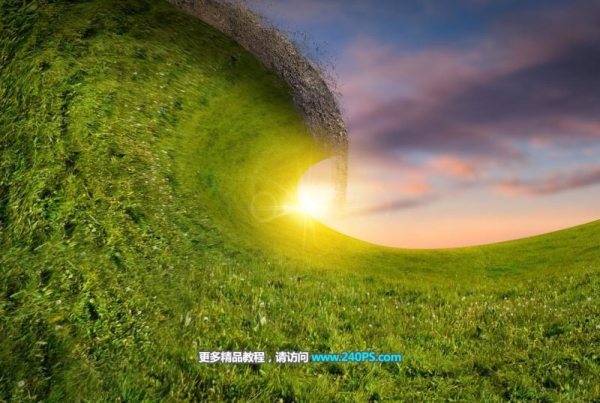 本教程教脚本之家的合成特效学习者们使用Photoshop创意合成非常壮观的草地波浪翻滚效果,作者合成的效果非常壮观,把草地变成了波浪,一步步讲解的也很详细,感兴趣的朋友2018-04-17
本教程教脚本之家的合成特效学习者们使用Photoshop创意合成非常壮观的草地波浪翻滚效果,作者合成的效果非常壮观,把草地变成了波浪,一步步讲解的也很详细,感兴趣的朋友2018-04-17 ps怎样合成制作河流中穿过的公路图片?运用PHOTOSHOP软件,可以很简单的制作大家想要的照片,下面和小编一起来看看具体步骤吧2018-04-09
ps怎样合成制作河流中穿过的公路图片?运用PHOTOSHOP软件,可以很简单的制作大家想要的照片,下面和小编一起来看看具体步骤吧2018-04-09 ps怎样合成制作冰爽好看的夏季啤酒宣传海报?运用PHOTOSHOP软件,可以很简单的制作大家想要的照片,下面和小编一起来看看具体步骤吧2018-04-08
ps怎样合成制作冰爽好看的夏季啤酒宣传海报?运用PHOTOSHOP软件,可以很简单的制作大家想要的照片,下面和小编一起来看看具体步骤吧2018-04-08 ps怎样合成制作水杯中的小岛海豚图片?运用PHOTOSHOP软件,可以很简单的制作大家想要的照片,下面和小编一起来看看具体步骤吧2018-04-02
ps怎样合成制作水杯中的小岛海豚图片?运用PHOTOSHOP软件,可以很简单的制作大家想要的照片,下面和小编一起来看看具体步骤吧2018-04-02



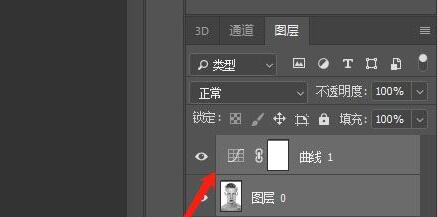


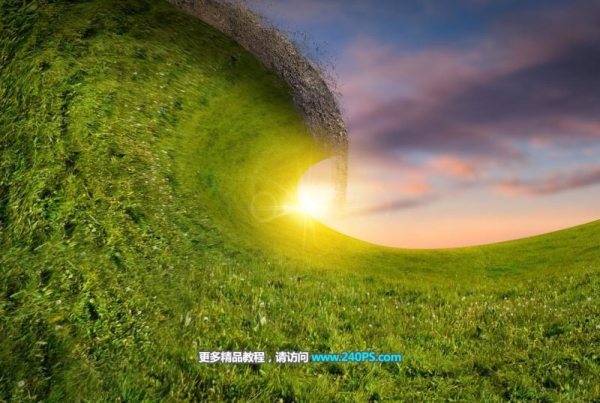



最新评论